Når du presenterer en PowerPoint-presentasjon,Du kan bruke Backspace-tasten og pilene fremover og bakover for å bla mellom lysbildene. Backspace-tasten lar deg gå tilbake til forrige lysbilde. Disse knappene er flotte hvis du trenger å gå tilbake til et forrige lysbilde, eller hoppe videre til neste midtpresentasjon. Dessverre er det ingen knapp eller snarvei som lar deg hoppe til et bestemt lysbilde. Det er ikke praktisk å legge til en som standard. Når det er sagt, kan du koble til andre lysbilder i PowerPoint. PowerPoint har en innebygd funksjon for å gjøre nettopp det. Alt du trenger er en god måte å legge den til lysbildet på uten å få det til å se stygt ut.
For å koble til andre lysbilder, men likevel lagedet ser bra ut du trenger for å bruke en form og koble den til et lysbilde. En form er et godt valg fordi den automatisk vil følge fargeskjemaet for presentasjonen din.
Legg til form
Åpne PowerPoint-presentasjonen og naviger tillysbildet du vil legge til lenken til. Gå til kategorien Sett inn og velg en passende form for å legge til den. Endre størrelse på den slik at den ikke blir for stor, og velg en farge som er synlig i bakgrunnen. Du vil ikke at den skal gå seg vill i bakgrunnen. Hvis du vil gjøre det mindre opplagt, kan du prøve å redusere uklarheten. Dette er alle redigeringsalternativer som er tilgjengelige for figurer i PowerPoint.

Legg til kobling til form
Velg form og igjen, gå til Sett inn fanen på båndet. Klikk på Handling-knappen.
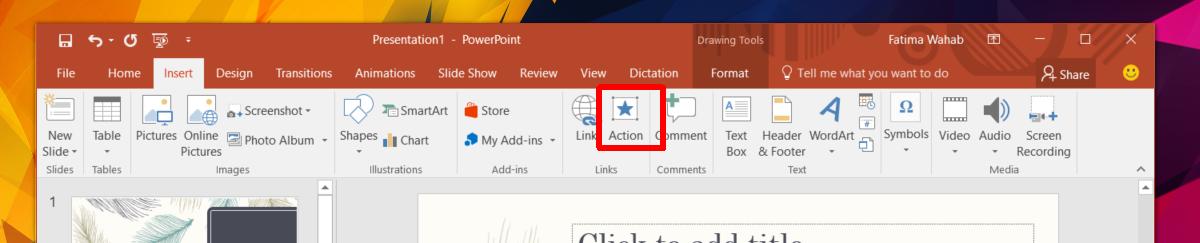
I vinduet Handlingsinnstillinger velger du ‘Hyperlinktil under seksjonen Handling på klikk. Velg rullegardinmenyen fra rullegardinmenyen. Dette vil åpne et annet lite vindu som viser alle lysbildene i presentasjonen. Velg lysbildet du vil lenke til, og klikk OK.
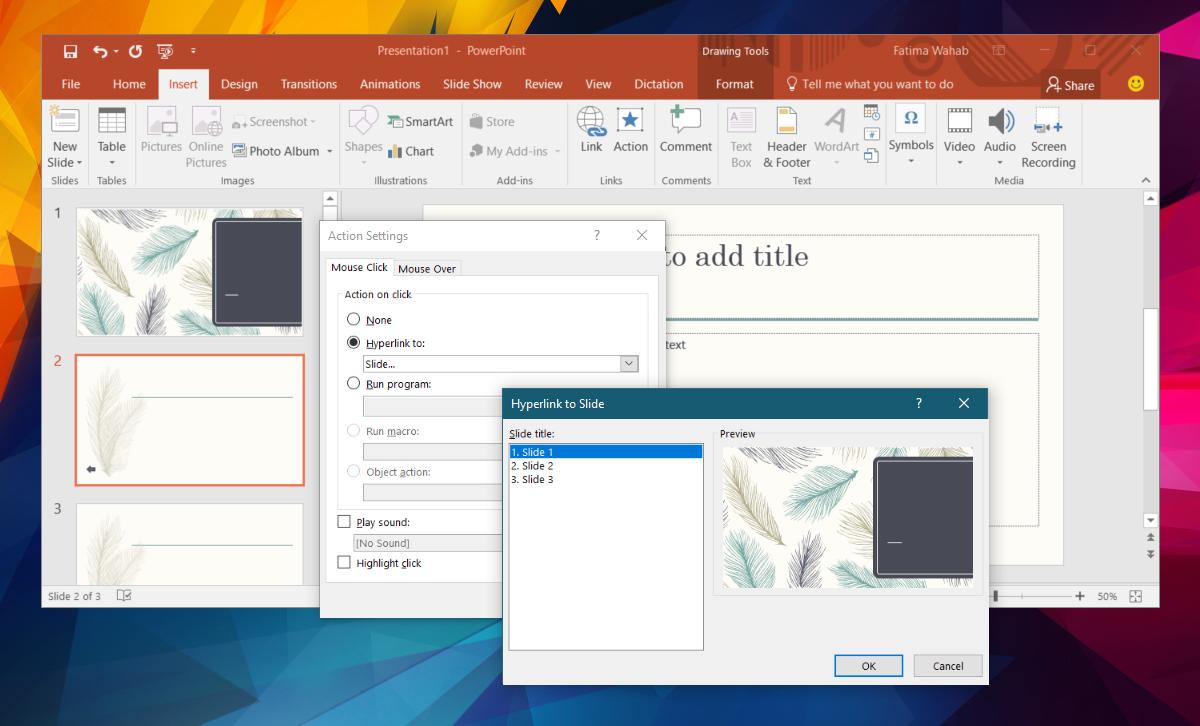
Det er alt som trengs. Når du klikker på formen i presentasjonsmodus, tar den deg til lysbildet du koblet den til.
Legg til lenke til tekst
Hvis du ikke vil bruke en form, og i stedetforetrekker tekst fordi det er lettere å huske under presentasjonen, kan du gjøre akkurat det. Prosessen med å legge til lenken er den samme. Du vil legge den til via handlingsknappen. For å legge til en handling i teksten, må du først legge til en tekstboks. Skriv inn teksten du vil ha på lysbildet. Legg til en tekststil hvis du vil. Deretter velger du tekstboksen og går til Sett inn-fanen og klikker på Handling-knappen. Følg prosessen over for å legge til lenken din, så er du ferdig.













kommentarer